Panašūs produktai
-
-
-
-
Esminiai „Photoshop“ veiksmai
Naujagimio būtinybės ™ Naujagimio redagavimas „Photoshop“ veiksmų rinkinyje
$29.00 -
-
-
-
3 patarimai, kaip naudoti „Levels“ koregavimo sluoksnius „Elements“ ir „Photoshop“
„Photoshop“ ir „Elements“ dažnai gąsdina naujus vartotojus. Lygių reguliavimo užkariavimas yra puiki vieta pradėti kurti „Photoshop Elements“ komforto lygį.
Koreguojant lygius, galima pagerinti daugelį jūsų nuotraukos aspektų:
- Ekspozicija
- Kontrastas
- Baltos spalvos balansas
- Spalvos
- Tamsi arba drumsta odos spalva
Dažnai nieko nedarant, išskyrus nuotraukų lygių koregavimą, vaizdas bus labai pagerintas. Taip pat pastebėsite, kad vykdant daugelį veiksmų reikia nustatyti lygius. Taigi, norėdami gauti kuo daugiau naudos iš panašaus veiksmo „MCP“ išsami elementų arba „Photoshop“ darbo eiga, turėsite gerai suprasti lygių nustatymą.
Lygiai sukuria magiją prašydami nustatyti, kurie vaizdo taškai turi būti tamsiausi ar šviesiausi. Tai išplečia nuotraukos toninį diapazoną ir suteikia kontrastą, jei ji nuobodi. Galite ne tik nustatyti ryškiausius ir tamsiausius visos nuotraukos taškus, bet ir dirbti su kiekvienu spalvų kanalu atskirai, kad galėtumėte pritaikyti spalvotas spalvas. Šiandien ekrano nuotraukos yra skirtos „Elements“, tačiau pamoka taip pat taikoma visam „Photoshop“.
Lygių dialogo langas atrodo taip:
Lygio koregavimus galite įvesti naudodamiesi slankikliais arba „eyedroppers“. Norėdami įvertinti, kaip atlikti pakeitimus, naudokite histogramą (kuri yra juoda diagrama įvesties lygių skyriuje). Ankstesne histograma išmatuotas vaizdas yra gero lygio vaizdo pavyzdys - juodasis „kalnas“ pasiskirsto gana tolygiai per grafiką ir tęsiasi iki juodų ir baltų slankiklių galiniuose taškuose. Tai veda prie patarimo Nr. 1:
PSE ir „Photoshop“ lygio koregavimo patarimas Nr. 1
- Norėdami greitai ir lengvai iškilti, perkelkite savo juodas ir baltas slankiklius link centro, kol jie bus tiesiai po kiekvienos kalno pusės pagrindu.
Šią nuotrauką padarė Nicole Izraelis, kuris norėjo, kad jo ryškios spalvos būtų dar ryškesnės. Pirmiausia pastebėjau, kad juoda antklodė yra šiek tiek plokščia ir jos tekstūros nematyti. Be to, kūdikio oda yra šiek tiek tamsi.
Tamsias paveikslėlio sritis sureguliuosiu pridėdamas lygių reguliavimo sluoksnį, pasirinkdamas juodą akių lašintuvą ir spustelėdamas, mano manymu, TURĖTŲ būti tamsiausias vaizdo plotas. Atkreipkite dėmesį, kad nesakiau spustelėti KAS YRA tamsiausia sritis - čia Elementams nurodote, kur turėtų būti tamsu. Spustelėjau antklodės klostės šešėlį, kur matote rodyklę šiame paveikslėlyje:
PSE ir „Photoshop“ 2 lygio nustatymo patarimas
- Juodu arba baltu slankikliu spustelėkite, kuris TURĖTŲ būti tamsiausias ar šviesiausias taškas jūsų nuotraukoje
Voila! Antklodė yra ne tokia nuobodi ir daugiau tekstūros.
Tada paryškinsiu kūdikio odą, kad ji būtų arčiau porceliano išvaizdos, kuri mums patinka kūdikiams.
PSE ir „Photoshop“ 3 lygio nustatymo patarimas
- Norėdami paryškinti odos tonus, slinkite slankiklį viduriu „Levels“ kairėn.
Perkėlęs baltos spalvos slankiklį arčiau kalno pagrindo, norėdamas sureguliuoti ryškumą, aš baigiau „Levels“ koregavimą užmaskuodamas šiek tiek per daug eksponuotas veido ir antklodės dalis ir nuleidęs „Levels“ sluoksnio neskaidrumą tik šiek tiek žemyn. šiek tiek ją tobulinti.
Čia yra mano prieš ir po lygio koregavimai:
Mano sluoksnio kaukė, todėl galite pamatyti sritis, kurias pasirinkau užmaskuoti:
 Šis vaizdas, pakoregavus lygį, yra puiki vieta greitam redagavimui baigti arba dar geresnė vieta išlyginti odą ir atlikti veiksmus.
Šis vaizdas, pakoregavus lygį, yra puiki vieta greitam redagavimui baigti arba dar geresnė vieta išlyginti odą ir atlikti veiksmus.
Be komentarų
Palikite komentarą
Jūs turite būti prisijungęs kad galėtumėte komentuoti.










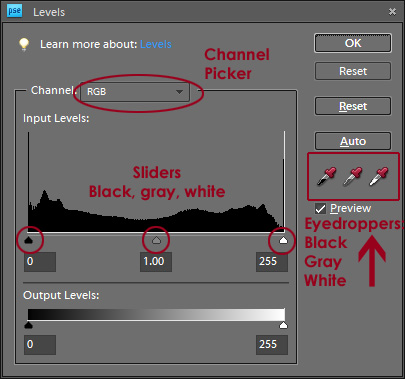
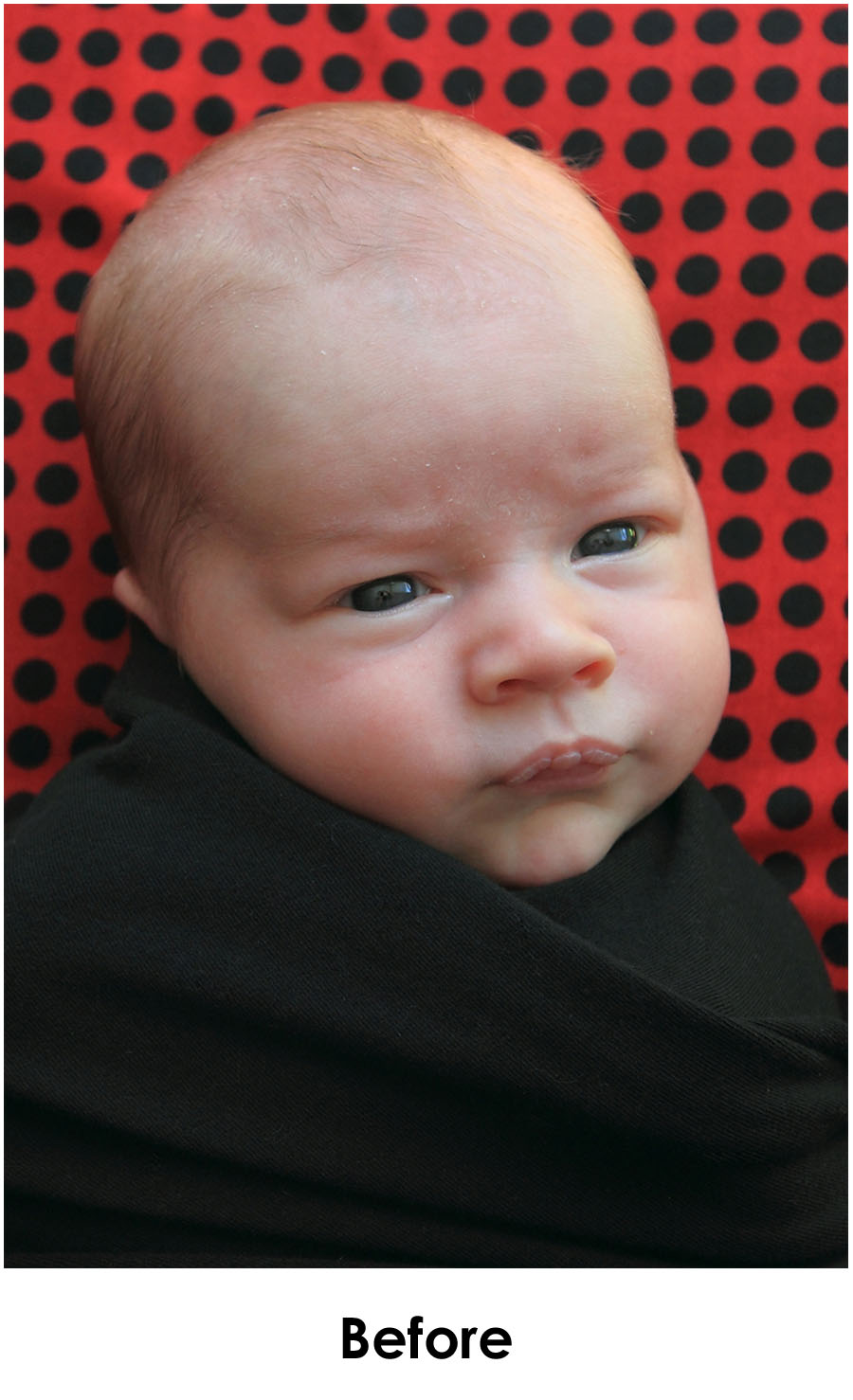
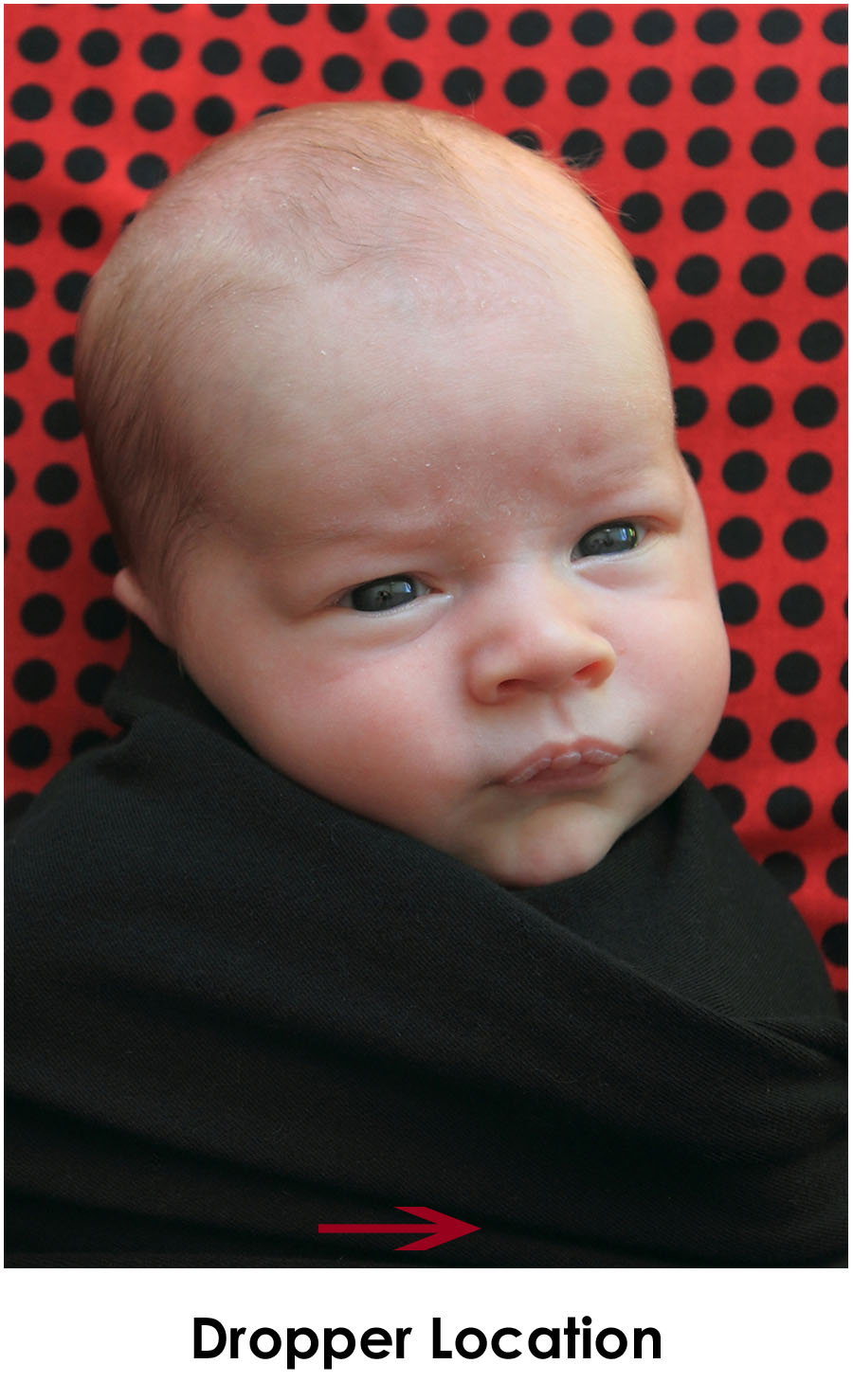
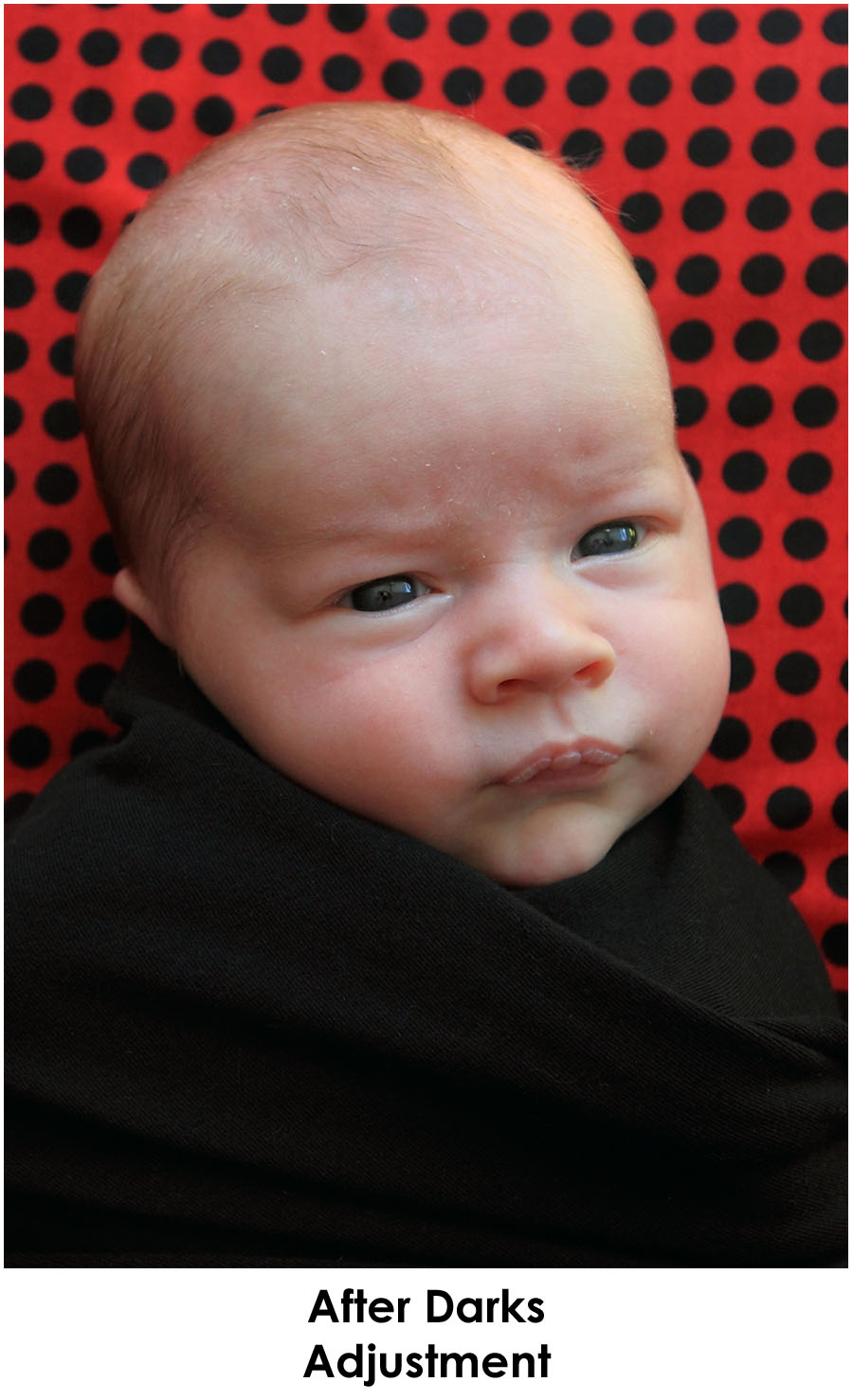
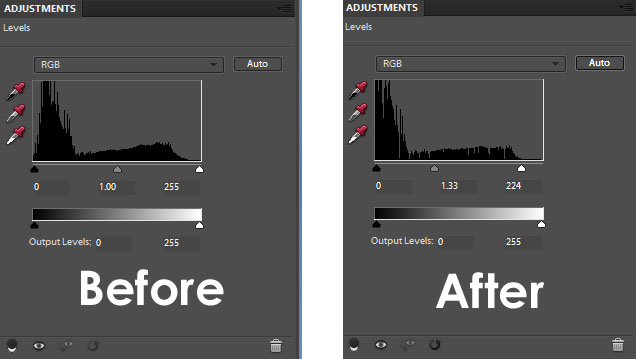
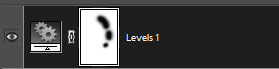





























Nuostabu! Aš taip daug naudoju kreives, kad neskyriau laiko suprasti lygius. Ačiū už dalinimąsi!
Ei, žmogau! Aš visiškai sutinku su jūsų nuomone. Aš ką tik pridėjau jį prie žymių.
ačiū, kad pasidalinai ^^